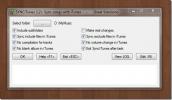Gizmo Toolbar je krásny Docking App Launcher pre Windows
Panely s nástrojmi vám poskytujú rýchly a jednoduchý spôsob prístupu k aplikáciám a udržiavaniu skratiek bez toho, aby ste zaplňovali pracovnú plochu. Namiesto toho, aby ste prešli na miesto inštalácie každej aplikácie alebo uložili adresár často prístupného priečinka, pomocou prispôsobeného panela nástrojov ich môžete otvoriť priamo z pracovnej plochy. Predtým sme sa zaoberali OldBar, Coolbarz a Stardock Dlaždice, všetky aplikácie panela s nástrojmi, ktoré vám umožňujú spravovať odkazy na často používané aplikácie. Rozhranie týchto panelov s nástrojmi sme našli trochu nudne, takže sme objavili ďalší spúšťač panelov s názvom Gizmo Toolbar. Táto aplikácia vám umožňuje povoliť viac panelov s nástrojmi na pracovnej ploche v rôznych štýloch a témach. Poskytuje vám rozsiahle možnosti prispôsobenia štýlu, farby, veľkosti, písma, nepriehľadnosti, správania, umiestnenia atď. Skratiek. Pridanie skratiek na panel nástrojov je len otázkou ich pretiahnutia cez panel nástrojov. Každý panel nástrojov je prístupný niekoľkými spôsobmi, ako je klávesová skratka, stredné kliknutie alebo obyčajný kurzor myši.
Panel nástrojov Gizmo je súčasťou skupiny nástrojov Gizmo Central. Počas inštalácie uchovávajte iba Gizmo Central skontrolovali, že zo sady nechcete inštalovať žiadne ďalšie aplikácie.

Po dokončení inštalácie otvorte program Gizmo Manager a nastavte požadované panely nástrojov. Umožňuje vám vytvárať a rozsiahle upravovať panely s nástrojmi podľa vašich potrieb a preferencií. Môžete nakonfigurovať Názov, popis, panel nástrojov Možnosti zobrazenia, Možnosti zobrazenia položky, Možnosti použiteľnosti ako sú klávesové skratky a správanie atď Nastavenie panela s nástrojmi manažéra Gizmo. Nastavenia pre každý pridaný panel s nástrojmi sa zobrazia ako karta pod položkou Nastavenie panela s nástrojmi. Presuňte aplikácie a odkazy cez internet Nová vec ich pridajte na vybratý panel s nástrojmi.
![Gizmo Manager - [Nastavenie panela s nástrojmi] Gizmo Manager - [Nastavenie panela s nástrojmi]](/f/b92d2e286320c9449a14d0b99fc11794.png)
Ak chcete nastaviť nový panel s nástrojmi, kliknite pravým tlačidlom myši na ikonu Nastavenie panela s nástrojmi na ľavej strane a vyberte položku Nový panel s nástrojmi na spustenie sprievodcu nastavením panela nástrojov. vybrať Použite sprievodcu a kliknite na tlačidlo OK Ďalšie na zadanie nastavení pre nový panel s nástrojmi.

Vyberte požadované Usporiadanie, umiestnenie a téma na paneli nástrojov z príslušných okien. Môžeš si vybrať doska (Štvorec) alebo kolotoč (Kruhový) ako usporiadanie, Hore, dole, doľava, atď umiestnenia a Kardinál, uhlie, úsvit, vápno atď témy na paneli nástrojov.

Z Interakcia V okne vyberte metódu prístupu nového panela nástrojov, rovnako ako ostatné, kurzor myši, prostredné tlačidlo myši alebo klávesovú skratku.

Potom zadajte a názov a popis na paneli s nástrojmi a kliknite na tlačidlo Skončiť na aktiváciu. Tu je snímka dvoch panelov s nástrojmi, ktoré sme vytvorili ako test.

Gizmo Toolbar funguje na všetkých 32-bitových a 64-bitových verziách Windows.
Stiahnite si Gizmo Toolbar
Vyhľadanie
Posledné Príspevky
Ako zmeniť váš počítač na hotspot pre vaše pripojenie Wi-Fi [Windows]
Smartphony uľahčujú premenu dátového pripojenia na hotspot, ku ktor...
Natrvalo vymažte súbory a údaje pomocou mazacieho zariadenia Mareew
Vymazať gumu zadarmo je aplikácia, ktorá sa zaväzuje odstrániť súbo...
Automatická synchronizácia skladieb v hudobnom priečinku s iTunes
Pridanie vašej hudobnej zbierky do zoznamu skladieb iTunes je vždy ...

![Ako zmeniť váš počítač na hotspot pre vaše pripojenie Wi-Fi [Windows]](/f/2ec63207dd441f1f5f25b7e8ff3e996b.png?width=680&height=100)